Weblinks verwalten
Hinweis
Ab 12. Oktober 2022 ist Power Apps-Portale Power Pages. Weitere Informationen: Microsoft Power Pages ist jetzt allgemein verfügbar (Blog)
Wir werden die in Kürze migrieren und die Dokumentation für Power Apps-Portale mit der Power Pages-Dokumentation zusammenführen.
Ein Weblink kann eine beliebige URL oder eine andere Webseite innerhalb derselben Website verknüpfen. Wenn ein Weblink mit einer Webseite verknüpft ist, gelten der Sicherheits- und der Veröffentlichungsstatus der Webseite auch für den Weblink. Weblinks sind immer Teil eines Weblinksatzes. Ein Weblinksatz ist eine Gruppe von Links, wie z.B. eine primäre Navigation oder eine Gruppe Fußzeilenlinks. Weblinksätze lassen die Gruppierung und Sortierung von externen und internen Links unabhängig von der Platzierung in der Sitemap zu.
Verwalten von Weblinks in Power Apps-Portalen
Sobald die Anpassungen des Portals in die Microsoft Dataverse-Umgebung importiert wurden, können Weblinks über einen Weblinksatz verwaltet werden.
Öffnen Sie die Portalverwaltungs-App.
Öffnen Sie Portale > Weblinksätze.
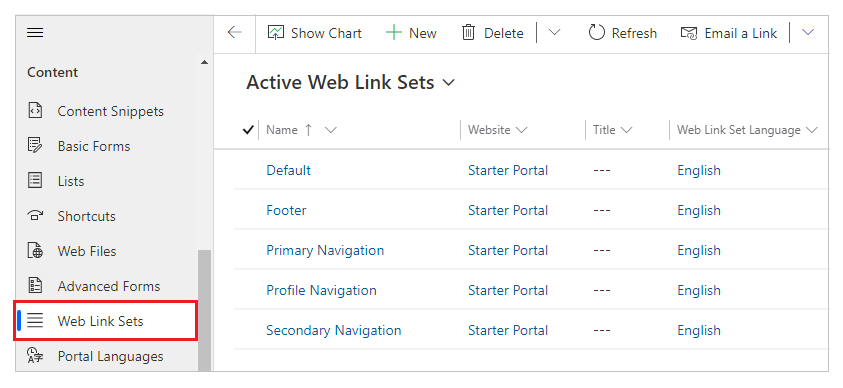
Mehr Informationen: Weblinksatz-Attribute und -Beziehungen
Um ein neues Weblinkset zu erstellen, klicken Sie auf Neu. Wenn Sie stattdessen einen vorhandenen Weblinksatz bearbeiten möchten, wählen Sie den Namen des Weblinksatzes aus.
Geben Sie entsprechende Werte in die Felder ein.
Wenn Sie einen neuen Internet-Linksatz erstellen wählen Sie Speichern, um den Datensatz speichern sodass Sie Internet-Links hinzufügen können.
Wechseln Sie zur Registerkarte Links.
Um einen neuen Weblink zu erstellen, wählen Sie Neuer Internetlink. Wenn Sie stattdessen einen vorhandenen Weblink bearbeiten, wählen Sie den Namen des Weblinks aus.
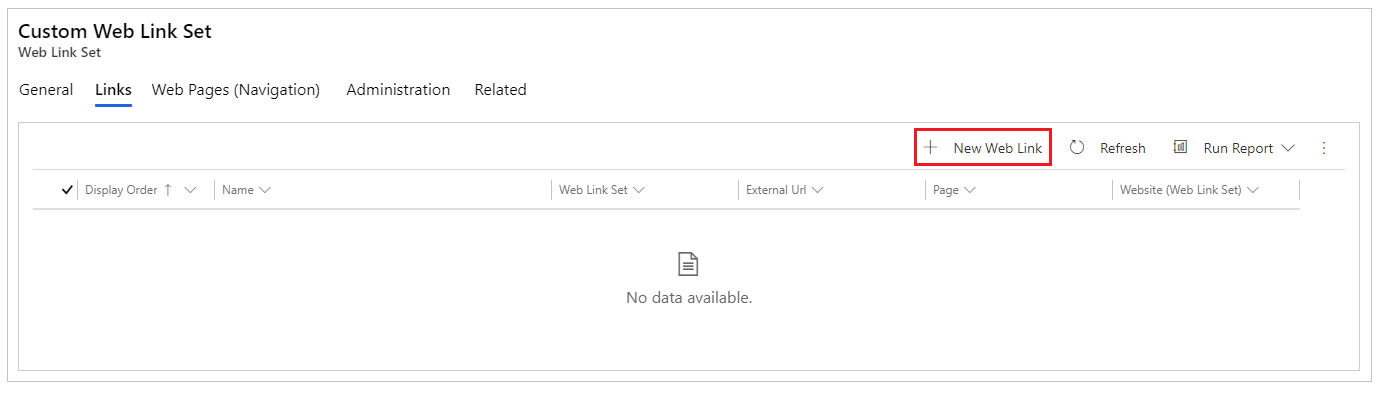
Mehr Informationen: Weblink-Attribute und -Beziehungen
Geben Sie entsprechende Werte in die Felder ein.
Speichern Sie die Änderungen.
Standard-Weblinksatz- und -Navigationsmenü in Studio
Das primäre Menü auf der Website wird automatisch anhand der Hierarchie der Webseiten erstellt. Dies bezeichnet man als Standardmenü. Sie können auch ein benutzerdefiniertes Menü erstellen, das auf der Website angezeigt wird.
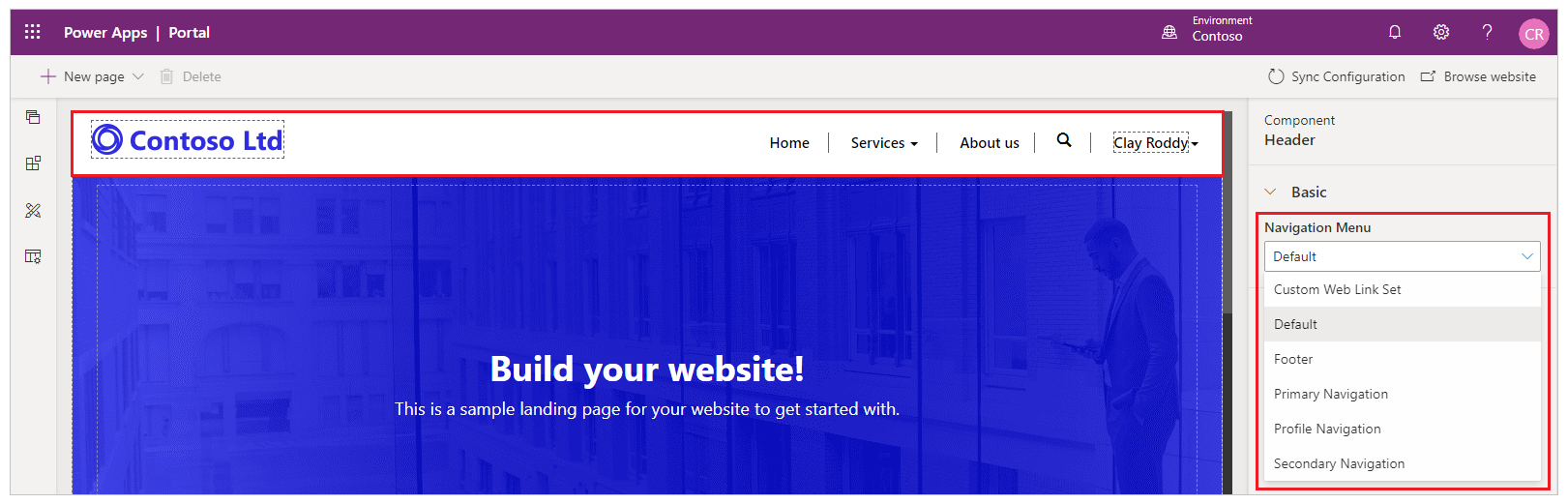
Wenn Sie den Weblinksatz mit der Portalverwaltungs-App ändern und dann versuchen, das Portal mit dem Portalstudio zu bearbeiten, wird möglicherweise die folgende Meldung angezeigt:
Default navigation menu and page display order has been updated. To see the changes, select Sync Configuration.
In diesem Fall können Sie Konfiguration synchronisieren auswählen, um die Änderungen am Navigationsmenü zu sehen.
Wichtig
Direkte Änderungen am Standard-Weblinksatz mit der Portalverwaltungs-App werden nicht unterstützt. Um das Navigationsmenü Ihres Portals mithilfe der Portalverwaltungs-App anzupassen, erstellen Sie einen neuen Weblinksatz oder passen Sie einen anderen Weblinksatz an. Sie können neue Webseiten über das Portalstudio mit dem ausgewählten Standard-Navigationsmenü hinzufügen, das neue Seiten stattdessen innerhalb des Standard-Weblinks erstellt.
Weitere Informationen: Hinzufügen eines Navigationsmenüs. Weitere Informationen über das Erstellen und Verwalten von Webseiten finden Sie unter Erstellen und Verwalten von Webseiten.
Weblinksatz-Attribute und -Beziehungen
Die Tabelle unten erklärt viele der Standardattribute von Weblinksatz-Eigenschaften, die von Portalen verwendet werden. Es ist wichtig, zu beachten, dass die Art, wie einige der Eigenschaften für die Inhalte/die Anzeige gerendert werden, auf der verwendeten Seitenvorlage basiert.
| Name | Beschreibung |
|---|---|
| Name | Der beschreibende Name des Weblinksatzes. Dieser Wert beschreibt in der Regel die Platzierung des Satzes in der Seitenvorlage, beispielsweise „Primäre Navigation“. Dieses Feld ist erforderlich. |
| Website | Die Website, zu der die Tabelle gehört. Dieses Feld ist erforderlich. |
| Titel | Ein optionaler Titel für den Weblinksatz. Dieser Wert kann auf dem Portal verwendet werden, wenn er ein Teil der Seitenvorlage ist. Er kann beispielsweise "Unsere Partner" lauten und in der Randleiste angezeigt werden. |
| Kopieren | Eine optionaler Beschreibung für den Weblinksatz. Dieser Wert kann auf dem Portal verwendet werden, wenn er ein Teil der Seitenvorlage ist. Sie kann beispielsweise "Unsere Partner" in der Randleiste näher beschreiben. |
Weblink-Attribute und -Beziehungen
Die Tabelle unten erklärt viele der Weblink-Standardeigenschaften, die von Portalen verwendet werden. Es ist wichtig, zu beachten, dass die Art, wie einige der Eigenschaften für die Inhalte/die Anzeige gerendert werden, auf der verwendeten Seitenvorlage basiert.
| Name | Beschreibung |
|---|---|
| Name | Der Titel des Weblinks. Dieser Wert wird als Weblink-Überschrift in den meisten Vorlagen verwendet. Dieses Feld ist erforderlich. |
| Weblinksatz | Der Weblinksatz, zu der die Tabelle gehört. Dieses Feld ist erforderlich. |
| Übergeordneter Weblink | Der übergeordnete Weblink der Tabelle in einem Weblinksatz mit mehreren Ebenen. Wenn kein übergeordneter Weblink angegeben wurde, ist die Tabelle auf der obersten Ebene oder der Stammebene des Weblinksatzes. |
| Seite | Eine optionale Webseite auf derselben Website, auf die verlinkt wurde. |
| Externe URL | Eine optionale URL auf die verlinkt wird. Dieser Wert kann jede ordnungsgemäß formatierte URL sein. |
| Beschreibung | Eine optionale Zusammenfassung für den Weblink. Dieser Wert kann auf dem Portal verwendet werden, wenn er ein Teil der Seitenvorlage ist. |
| Veröffentlichungsstatus | Der aktuelle Veröffentlichungsworkflowstatus des Weblinks, der möglicherweise vorgibt, ob der Weblink auf der Website angezeigt wird oder nicht. Häufig wird diese Funktion verwendet, um Inhalte als veröffentlicht/Entwurf bereitzustellen. Dieses Feld muss ausgefüllt werden. |
| Roboter folgen Link | Gibt an, ob Suchroboter dem Link folgen und den Inhalt des Links indizieren können oder nicht. Dieses Feld muss ausgefüllt werden. |
| Anzeigereihenfolge | Ein ganzzahliger Wert, der die Reihenfolge angibt, in der der Weblink platziert wird, im Verhältnis zu anderen Weblinks mit dem gleichen übergeordneten Weblinksatz. |
| Untergeordnete Seitenlinks anzeigen | In einer Vorlage, die Weblinksätze mit mehreren Ebenen unterstützt, werden untergeordnete Links für diese Tabelle über den Siteübersichts-Anbieter des Portals erstellt. Diese Option gilt nur für Weblinks, die auf interne Seiten verweisen und nicht auf externe URLs. |
| In neuem Fenster öffnen | Gibt an, ob beim Auswählen des Links dieser in einem neuen Browserfenster geöffnet wird. |
| Seitenüberprüfung deaktivieren | Gibt an, ob die Sicherheit einer verlinkten Webseite auch auf den Weblink angewendet wird. |
| Bild-URL | Eine optionale URL zu einem Bild. Das verknüpfte Bild kann auf dem Portal verwendet werden, wenn es ein Teil der Seitenvorlage ist; beispielsweise als Symbol. |
| Bildhöhe | Eine optionale Höhe des Bilds aus den Bild-URL-Eigenschaften. |
| Bildbreite | Eine optionale Breite des Bilds aus den Bild-URL-Eigenschaften. |
| Alternativer Bildtext | Eine optionale Beschreibung des Bilds aus den Bild-URL-Eigenschaften. |
| Nur Bild anzeigen | Gibt an, dass die Vorlage nur einen Bildlink dieses Weblinks rendert, nicht Bild und Linknamen gemeinsam. |
Hinweis
- Wenn ein Weblink mit einer Webseite verknüpft ist, gelten der Sicherheits- und der Veröffentlichungsstatus der Webseite auch für den Weblink. Diese Überprüfung mit der Option "Seitenüberprüfung deaktivieren" deaktiviert werden.
- Benutzern mit Berechtigungen für Inhaltsverwaltung kann die Möglichkeit zur Nutzung des „Vorschaumodus” gewährt werden. Dies ermöglicht es diesen Benutzern, nicht veröffentlichten Inhalt anzuzeigen (Vorschau).
Siehe auch
- Eine Webseite und ein Navigationsmenü verwalten
- Ein benutzerdefiniertes Menü zu einer Seite hinzufügen
- Anpassen von Inhalt mit Inhaltsausschnitten
Hinweis
Können Sie uns Ihre Präferenzen für die Dokumentationssprache mitteilen? Nehmen Sie an einer kurzen Umfrage teil. (Beachten Sie, dass diese Umfrage auf Englisch ist.)
Die Umfrage dauert etwa sieben Minuten. Es werden keine personenbezogenen Daten erhoben. (Datenschutzbestimmungen).